구글 애드센스 승인 이후 광고 설정 방법
지난 포스팅에서 구글 애드센스 승인된 것을 알려드렸는데요,
애드센스 승인된 이후에는 내 티스토리에 적용될 광고를 설정합니다.
내 블로그에 광고가 보여지기 위해서는 광고코드를 삽입해야 하니, 광고 코드를 생성해야 하는데요.
애드 센스 코드를 생성하는 방법은 자동 광고를 사용하고 있는지, 광고 단위를 사용하고 있는지에 따라 달라진다고 합니다. 저는 자동 광고가 아닌 광고 단위를 사용해보려고 합니다.
아래 구글 애드센스 고객센터에 있는 아래 가이드를 참고해서 차근차근 따라해볼게요.

구글 에드센스에 들어가보니, 아래와 같이 여러 광고 유형이 있네요.
이 중에 가장 보편적으로 많이 사용되는게 '디스플레이 광고'라고 하니, 저도 '디스플레이광고'로 설정을 진행해볼게요.

구글 에드센스 광고 설정
디스플레이 광고 생성하기
1. 구글 에드센스에 로그인합니다.
왼쪽 메뉴바의 [광고] > [개요]를 클릭합니다.
디스플레이광고를 선택합니다.

2. 광고 이름을 임의로 기재하고, 원하는 광고형을 선택해줍니다.
저는 '사각형' 모양의 광고과 '반응형'을 선택했어요. 그리고 하단의 [만들기]를 클릭합니다.
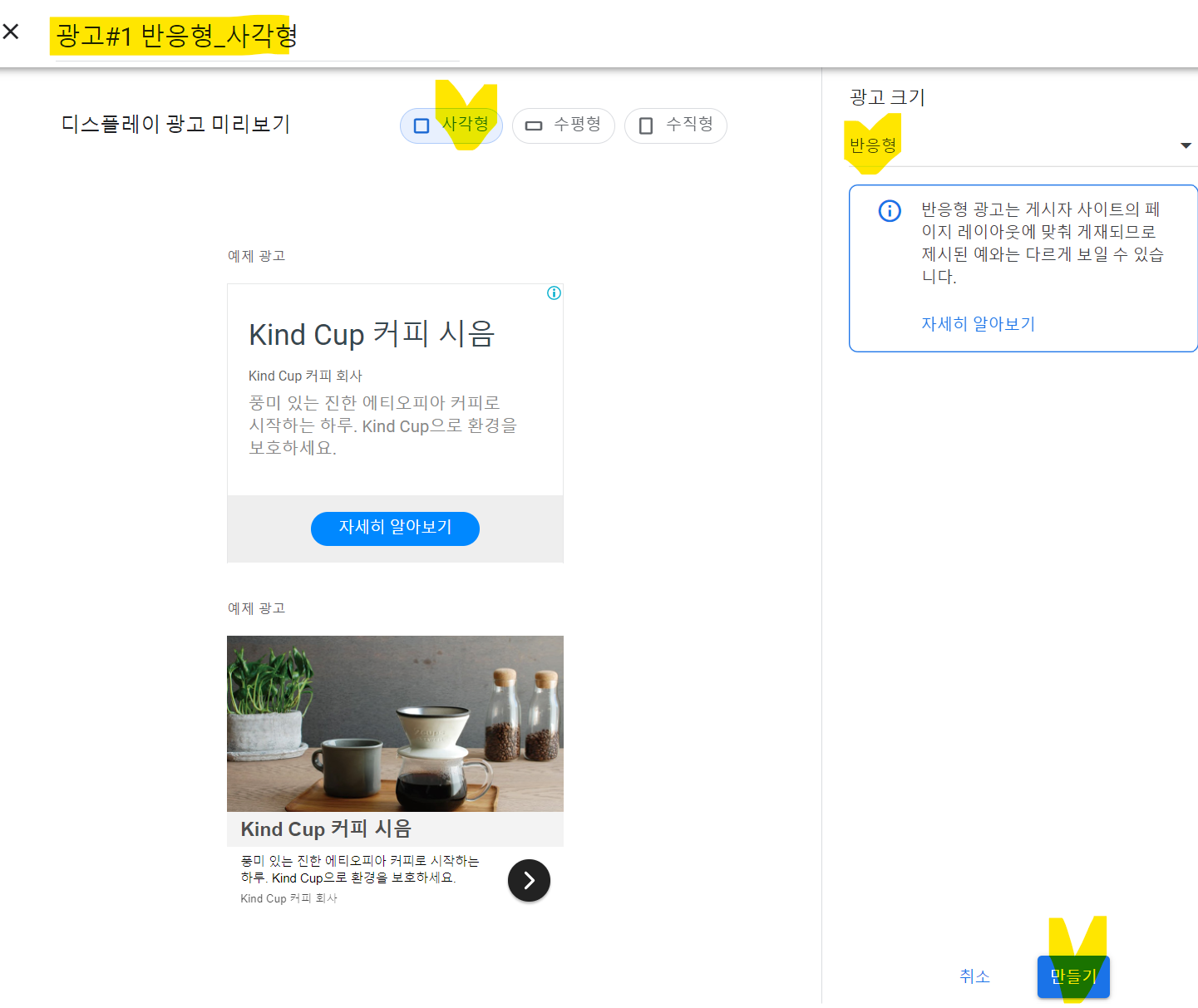
3. 생성된 광고코드를 복사합니다.

4. 티스토리 블로그로 돌아가서, 관리홈에서 [꾸미기] > [스킨편집]을 클릭합니다.

5. 스킨편집에서 [html편집]을 선택!

6. 페이지의 <body></body>태그 사이에 광고 단위코드를 붙여넣으세요.
한참 어지러운 내용 중에 정신을 흩어지는것을 겨우 잡고.. 저는 쭉 내려서 </body> 바로 앞에 붙여넣기 했어요.
[적용]을 클릭합니다.

구글애드센스에서 확인하니, 아래와 같이 기존 광고단위에 제가 생성한 디스플레이형광고가 적용된 것이 보입니다.


광고 한번 넣기 TEST
정말 적용이 잘된건지 시험삼아 기존 발행한 글에 광고를 적용해보려고 해요.
최근 발행한 지난포스트를 열어서 "수정"버튼을 눌러줍니다.
화면 중 광고를 넣어줄 위치를 표시하기 위해 아무글자나 씁니다.
저는 글 중간에 "아무글자"라고 썼어요.
화면 오른쪽 상단에 있는 [기본모드]를 클릭한 후 [HTML]을 선택해줍니다.

HTML을 클릭하면 화면이 까맣게 나오는데요, 당황하지 않고~
"Ctrl+F"를 눌러서 "아무글자" 입력해서 내가 아무글자를 쓴 위치를 찾아보아요.
그 "아무글자"를 쓴 곳에 커서를 대고 해당 글자를 지운 후, 복사해 둔 광고코드를 붙여넣기 합니다.
다시 HTML을 클릭해서 기본모드로 돌아간 후, [완료]클릭, 다시 글을 "발행"합니다.
해당 포스팅을 다시 열어보니, 아래와 같이 정말 광고가 들어가 있네요. 신기신기~~


소소하지만 작게라도 수입이 생기길 바라며~
앞으로도 블로그 운영하며 배우는 팁들을 열심히 공유해보겠습니다.
다들 취미로 블로그도 하고, 알차게 부수입도 얻으시길 바랄게요 화이팅

'블로그 알아가기' 카테고리의 다른 글
| 티스토리 구글 에드센스 신청 하루만에 승인 완료! (1) | 2022.02.11 |
|---|---|
| 티스토리 구글 에드센스 신청, 블로그 수익창출 방법 (4) | 2022.02.10 |
| 티스토리블로그 네이버에 검색등록 방법#3 - 사이트맵 제출하기 (0) | 2020.10.11 |
| 티스토리블로그 네이버에 검색등록 방법#2 - RSS 제출하기 (2) | 2020.10.11 |
| 티스토리블로그 네이버에 검색등록 방법#1 - 네이버 웹마스터도구 등록 (0) | 2020.09.26 |




댓글